Come trasferire contatti tra account Google

Google non fornisce alcun modo per sincronizzare automaticamente i contatti tra due account Google diversi. Dovrai invece eseguire una procedura manuale in due passaggi in cui esporti i tuoi contatti da un account a un file con valori separati da virgola (CSV), quindi importa i contatti da quel file nel tuo secondo account. Ecco come fare.
Fase uno: esportare i contatti dal tuo primo account Google
Il primo passo nel trasferire i contatti è esportarli dall'account in cui risiedono. Vai alla pagina Contatti di Google e accedi all'account con i contatti che desideri trasferire. Seleziona i contatti che desideri trasferire o fai clic sul pulsante Seleziona tutto se desideri spostare tutto.
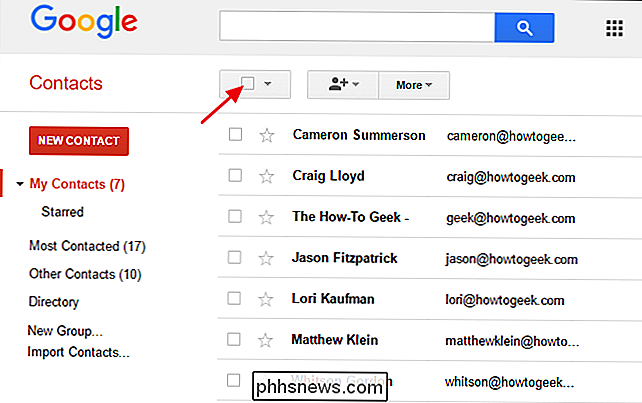
Fai clic sul pulsante "Altro" e quindi seleziona "Esporta" dal menu a discesa visualizzato.
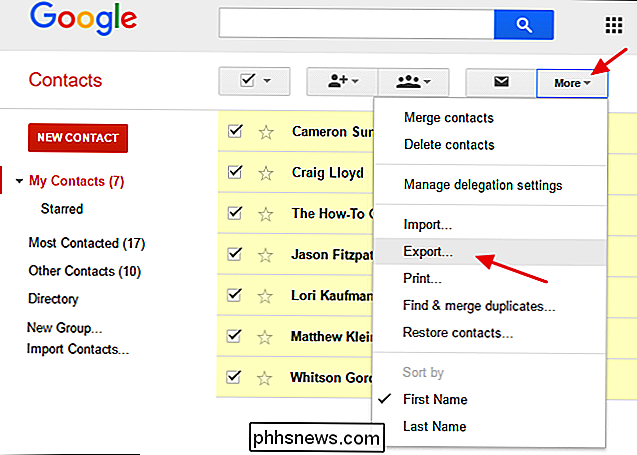
Esporta finestra Contatti, assicurati che i contatti giusti siano selezionati. Puoi scegliere tra i contatti che hai selezionato quando hai avviato l'esportazione, un gruppo specifico o tutti i contatti nell'account. Seleziona l'opzione "Formato CSV di Google (per l'importazione in un account Google)", quindi fai clic su Esporta.
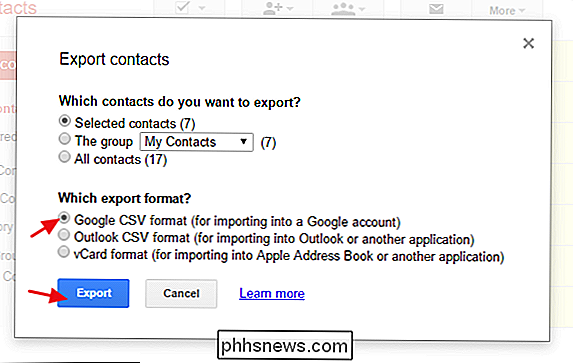
Il file CSV verrà scaricato nella posizione di download predefinita e sarà denominato "Contatti Google". Solo per evitare confusione, ti consigliamo spostare il file nella propria cartella e rinominarlo come qualcosa che ha senso per te.
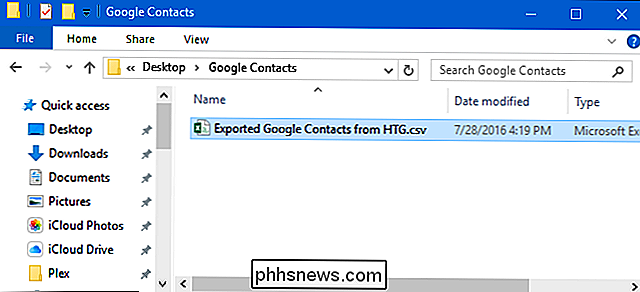
Passaggio due: Importa contatti nel tuo secondo account Google
Ora che hai il file esportato con i tuoi contatti, è tempo di importare quei contatti nel tuo altro account Google. Quindi, torna alla pagina Contatti di Google e accedi con il tuo secondo account. Fai clic sul pulsante "Altro" e scegli il comando "Importa" dal menu a discesa visualizzato.
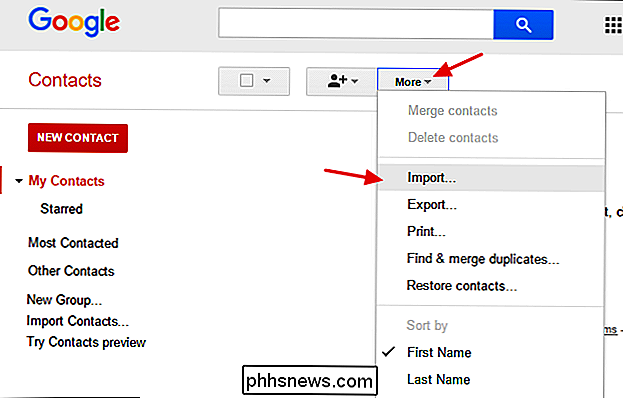
Nella finestra Importa contatti, fai clic sul pulsante "Scegli file", quindi puntalo verso il file dei contatti esportati creato nel passaggio precedente.
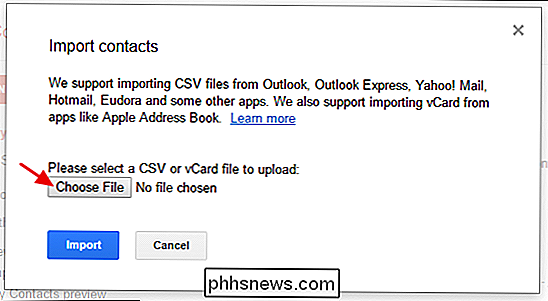
Infine, fai clic sul pulsante "Importa" per importare i contatti salvati nel tuo account.
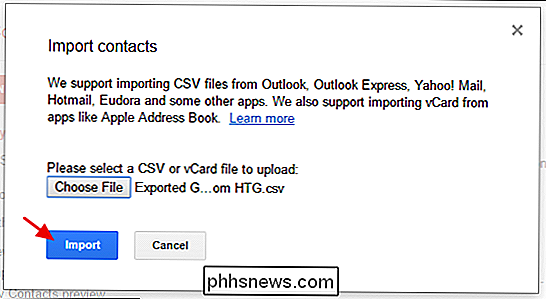
I contatti importati verranno visualizzati nell'elenco "I miei contatti" e potrai anche visualizzare solo il contatti importati in un gruppo speciale che viene denominato in base alla data in cui hai effettuato l'importazione.
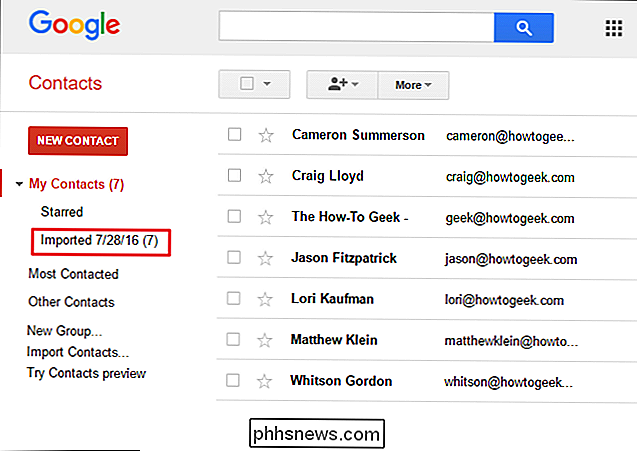
E questo è tutto ciò che devi fare. Speriamo che, dato l'evidente desiderio nei loro forum di supporto, Google ad un certo punto aggiungerà la possibilità di mantenere automaticamente i contatti da più account in sincronizzazione. Nel frattempo, è abbastanza veloce fare solo un'esportazione / importazione occasionale.
Se hai davvero bisogno di mantenere sincronizzati i tuoi account Google, ci sono alcune opzioni di terze parti, ma non abbiamo trovato nulla di gratuito ha funzionato bene FullContact è il servizio più apprezzato e affidabile, che consente di mantenere fino a cinque account sincronizzati, inclusi gli account Google, iCloud, Outlook e Office 365. Esegue $ 9,99 / mese, anche se (o $ 99,99 per un anno), che è un prezzo piuttosto alto da pagare se stai solo cercando un po 'di convenienza. Ma a seconda dell'importanza della sincronizzazione per te, il prezzo potrebbe valerne la pena.

Come generare un rapporto sullo stato della batteria su Windows 8 o Windows 10
Windows 8 e 10 entrambi includono una funzione nascosta "Rapporto batteria". Genera un rapporto per visualizzare le informazioni sulla salute della batteria, come la sua capacità è diminuita nel tempo e altre statistiche interessanti. CORRELATO: Usa PowerCfg in Windows 7 per valutare l'efficienza energetica Questa funzione di segnalazione batteria è costruita nel comando powercfg , quindi dovrai inserire il prompt dei comandi o PowerShell per eseguire il comando.

Come cambiare la password dell'ID Apple
La password dell'ID Apple è particolarmente importante, quindi è fondamentale non solo tenerla segreta, ma anche modificarla di volta in volta- o almeno la frequenza necessaria. CORRELATO: Come impostare l'autenticazione a due fattori per il tuo ID Apple Pensaci: la tua password ID Apple ti consente di acquistare praticamente qualsiasi cosa dall'ecosistema Apple, che si tratti di musica, film, app o abbonamenti.



